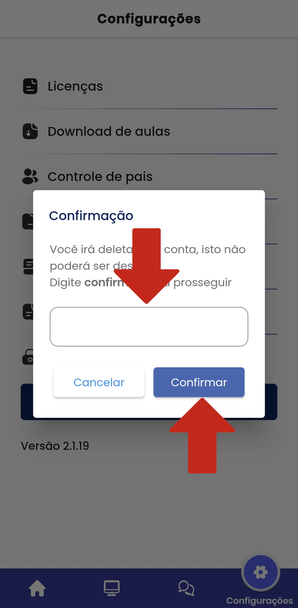# Configurações
Para acessar as configurações, clique no ícone de engrenagem no menu inferior.
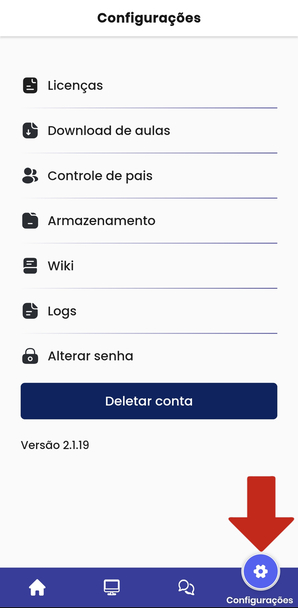
# Licenças
Para acessar as licenças, clique em "Licenças" no painel de configurações. Você será direcionado para uma nova tela, onde poderá ver as turmas em que o usuário está cadastrado e suas permissões.
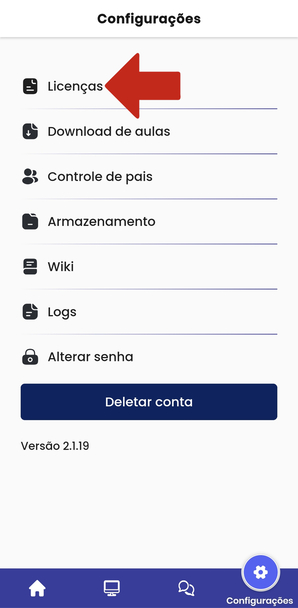
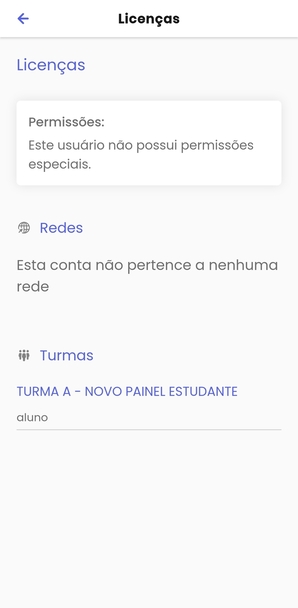
# Download de aulas
Para ajustar as configurações de download de aulas, escolha a opção "Download de aulas".
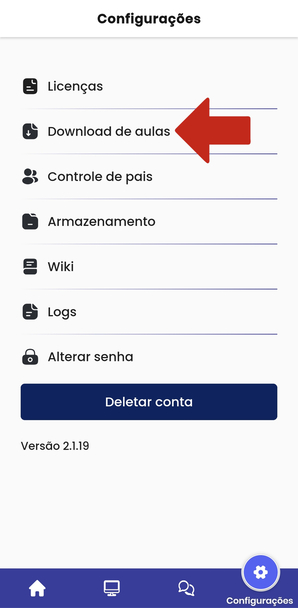
Você será direcionado para uma nova tela. Nesta tela, você poderá configurar as opções de downloads das aulas.
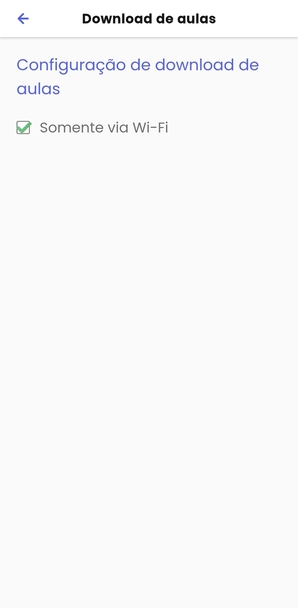
O download das aulas pode ser feito através dos dados móveis e WI-FI ou, se preferir, apenas por Wi-Fi, não gastando os dados móveis do seu dispositivo.
Para fazer o download apenas por WI-FI, marque a caixa de seleção "somente via Wi-Fi".
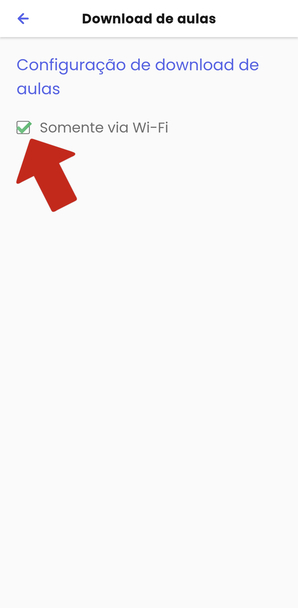
# Controle de pais
Para ajustar a configuração do controle de pais, clique sobre "Controle de pais" no menu de configurações.
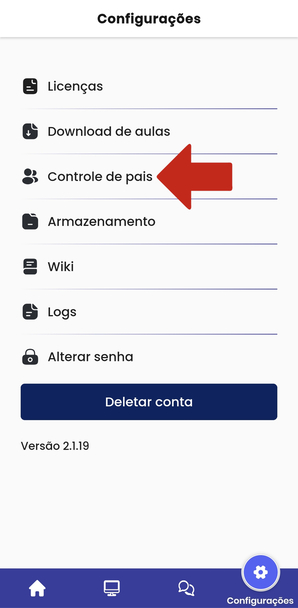
Você será redirecionado para uma nova tela, onde poderá selecionar a idade.
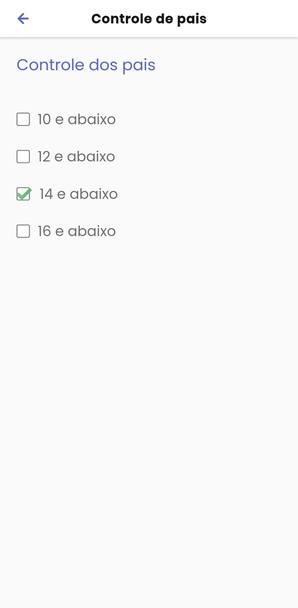
Para confirmar a troca de idade, digite a senha "000000" e clique em "Confirmar".
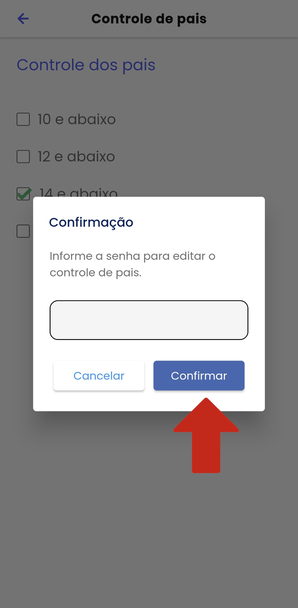
# Armazenamento
Para acessar a configuração de armazenamento, selecione "Armazenamento" no menu de configurações.
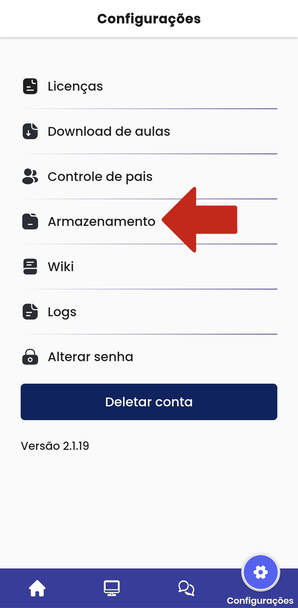
Uma nova tela será aberta, onde o usuário poderá desinstalar as aulas e as trilhas.
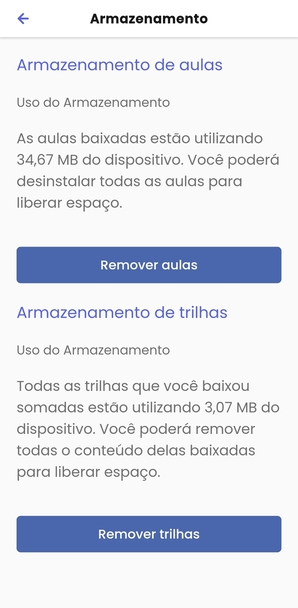
Para desinstalar as aulas, basta clicar sobre "Remover aulas".
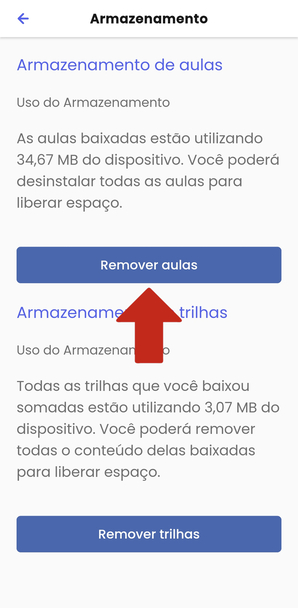
Para desinstalar as trilhas, basta clicar sobre "Remover trilhas".
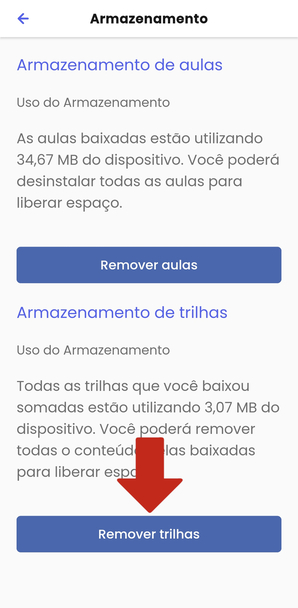
# Wiki
Para acessar a Wiki da plataforma, clique em "Wiki". Você será redirecionado para a página da web.
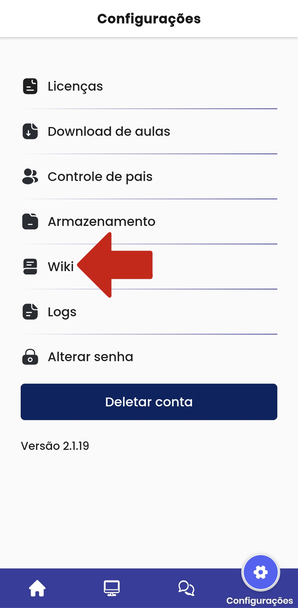
# Logs
Para acessar os logs de erros do aplicativo, selecione "Logs" no menu de configurações. Logs são registros de eventos em um sistema, como erros e atividades, que permitem monitorar e analisar o seu desempenho e a sua segurança.
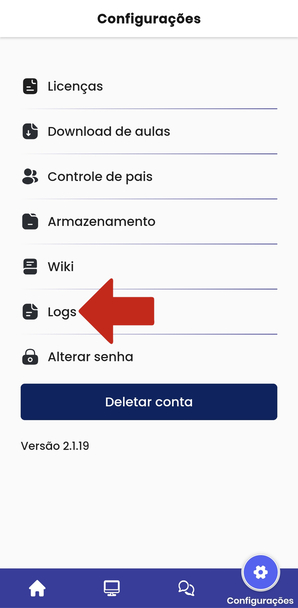
Uma nova tela será aberta para que o usuário visualize os logs.
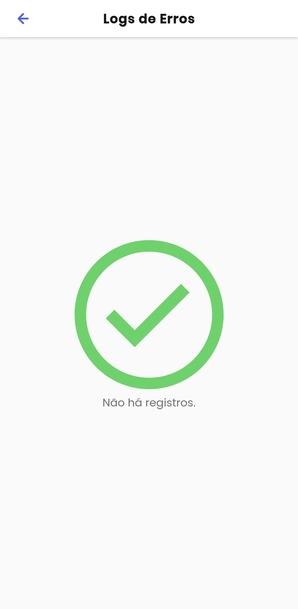
# Alterar Senha
Caso deseje alterar a sua senha, basta clicar em "Alterar Senha".
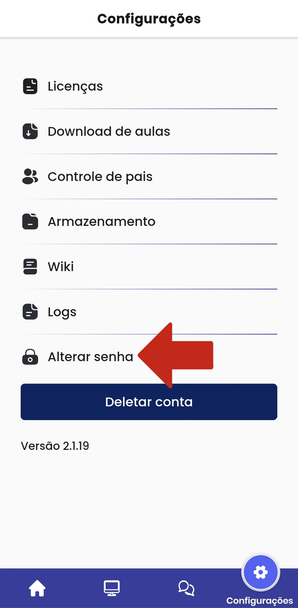
Você será redirecionado para uma nova tela onde poderá editar a sua senha.
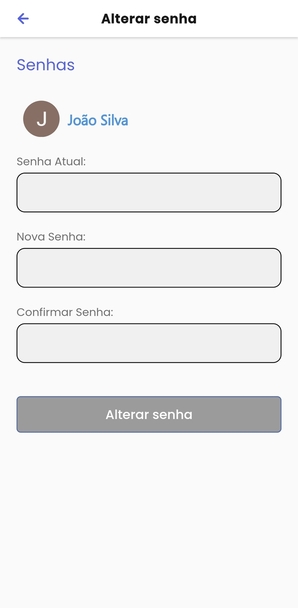
# Deletar Conta
Caso deseje deletar permanentemente a sua conta, clique em "Deletar conta". Lembre-se de que esta ação é irreversível.
Obs.: A opção de deletar a conta estará disponível apenas se a conta não estiver vinculada a nenhuma rede.
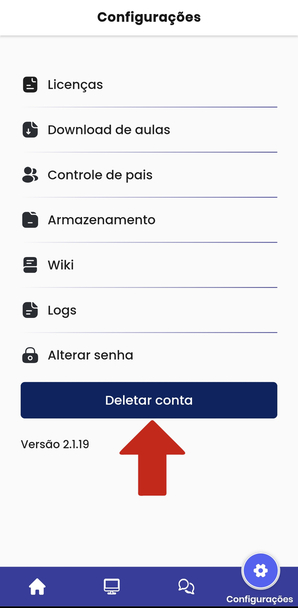
Digite "confirmar" no campo de texto e, em seguida, clique em "Confirmar" para concluir a exclusão da conta.